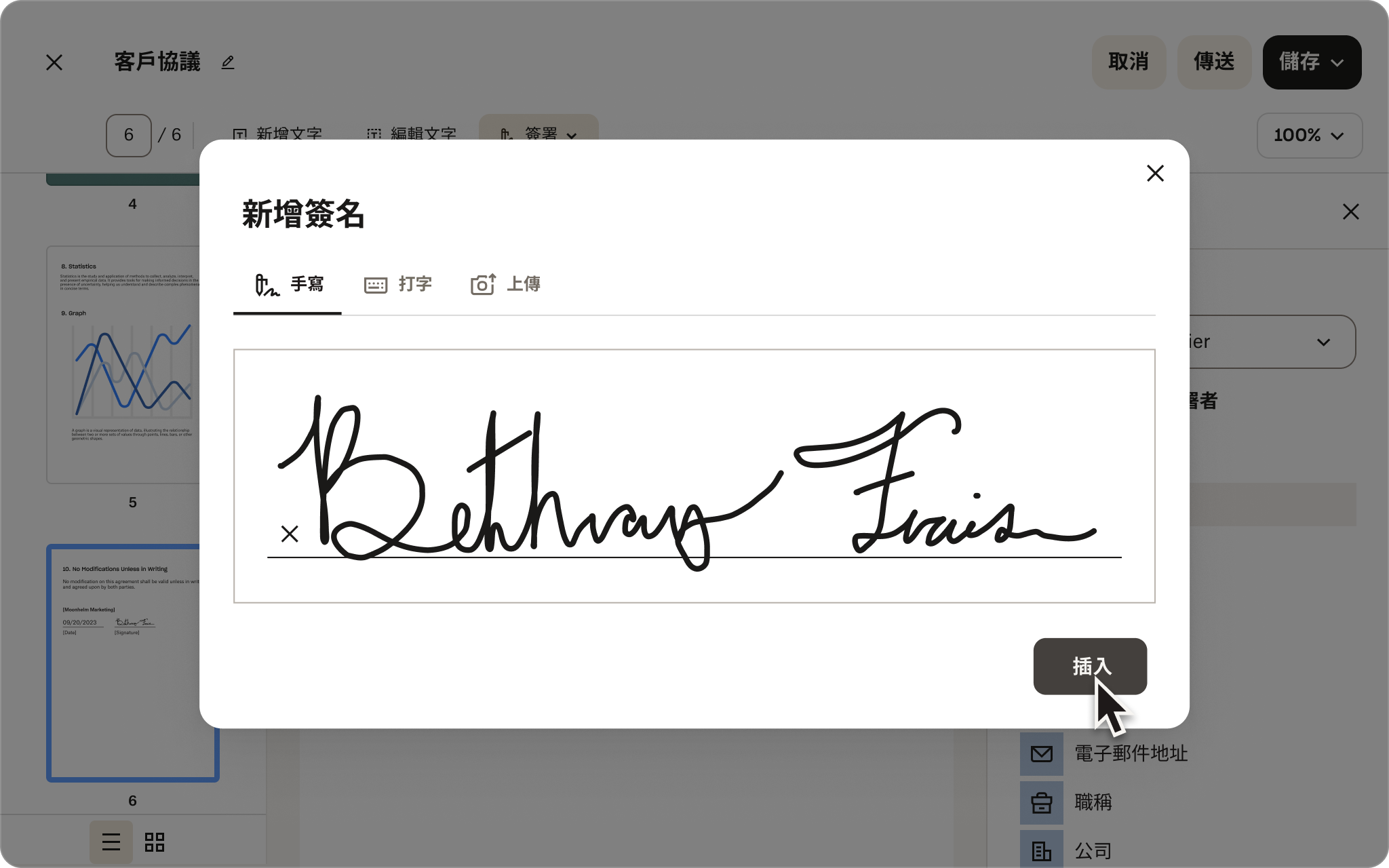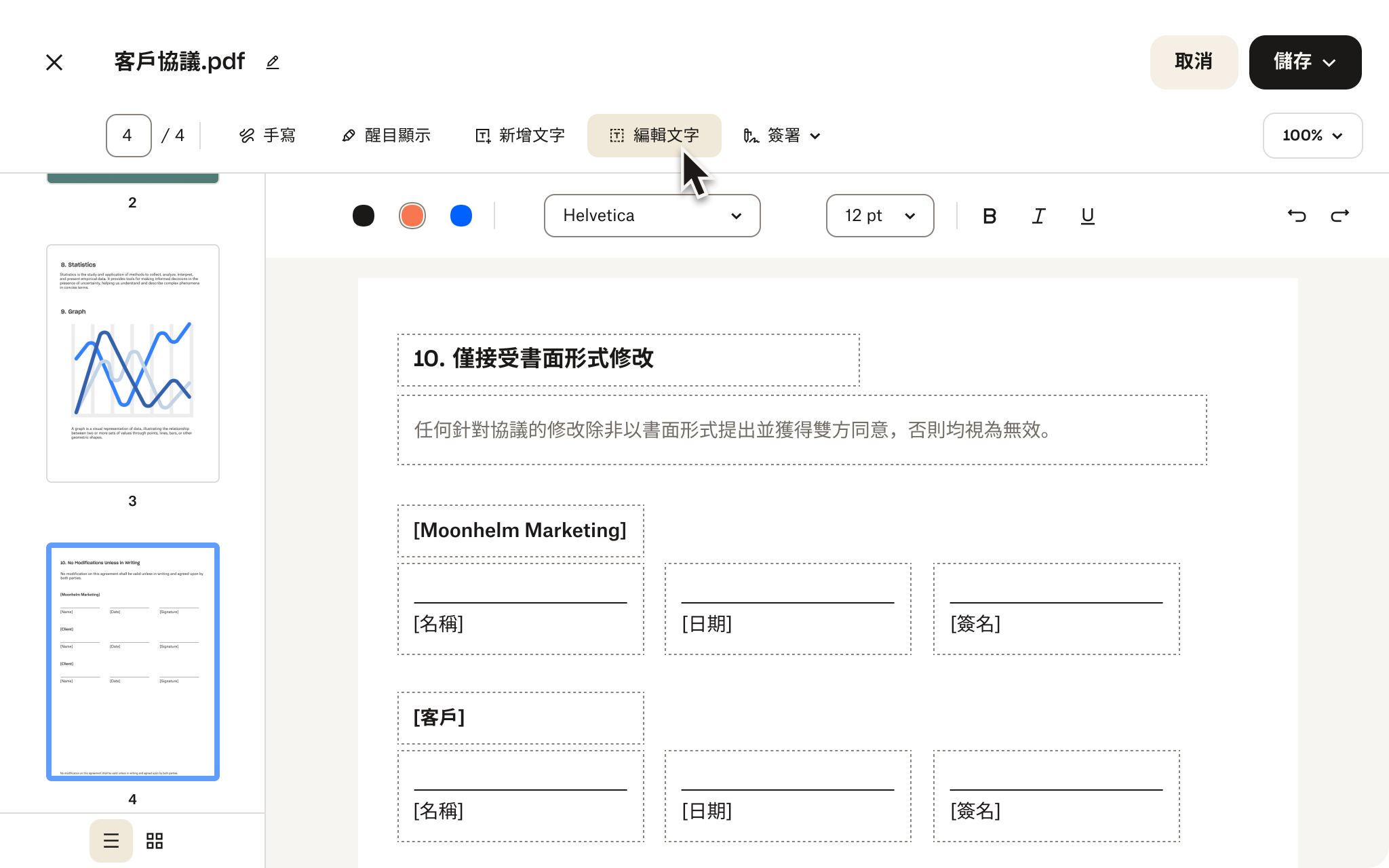共享已簽署的 PDF
協作超簡單
只要文件需簽名,安全性就會突然變得很重要。Dropbox 讓您輕鬆共享已簽署的 PDF。
只要複製連結,便能和同事、客戶或協作者分享存取權。需要更多防護?設定密碼或連結到期日,就可完全掌控檔案安全。
若要傳送複本,而非提供原始檔案的存取權,Dropbox Transfer 可讓您迅速傳輸多個檔案;如需進階追蹤與互動深入分析資料,則可運用 Dropbox 的傳送和追蹤檔案共享功能。
常見問題集
要簽署 PDF,請點選上方的 [選擇檔案] 按鈕,再選擇要簽署的檔案;系統會將您重新導向至免費的 PDF 編輯器,接著點選 [簽署] 即可簽署 PDF。
如果是簡單的日常簽署工作,Dropbox 電子簽章工具可滿足相關的基本需求;透過 PDF 編輯器工具,或在 Dropbox 帳戶首頁中的 [簽名] 選單,即可存取這些基本功能。
若要將電子簽章工作流程提升到更高層次,可考慮購入 Dropbox Sign,這項產品提供進階安全防護機制(例如,很適合嚴謹的法律和醫療保健立法機關使用)與客製化簽署體驗。
Dropbox 提供處理 PDF 需要的所有工具;您可以:
- 快速合併、分割和旋轉頁面:完全依您的想法編排文件
- 輕鬆新增或刪除頁面:只保留重要內容
- 新增註解、留言和索取簽名:和同事與客戶無縫協作
- 將 PDF 轉換為其他格式:確保最大相容性
- 文件加密:為機密資訊多加一道安全防護